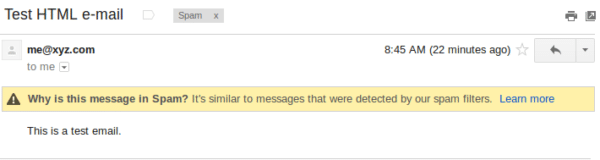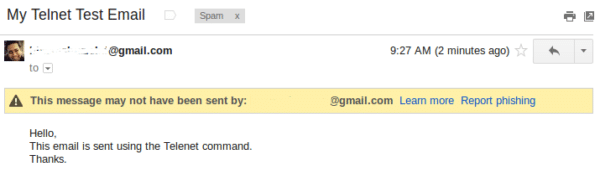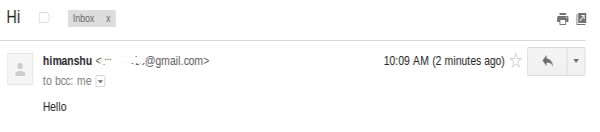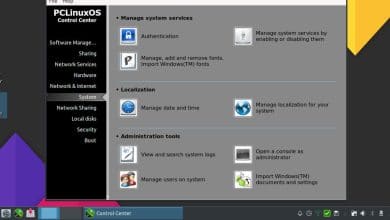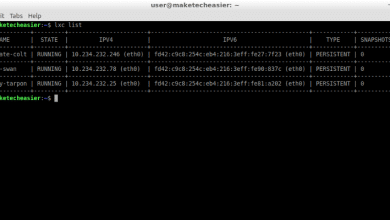Lorsque vous travaillez avec la ligne de commande, il peut arriver que vous souhaitiez envoyer manuellement un e-mail pour communiquer des informations simples, par exemple une commande complexe ou une note importante pour vous-même ou un ami. Normalement, cela vous oblige à ouvrir un navigateur Web, à vous connecter à votre compte de messagerie, à encadrer un e-mail contenant les informations requises, puis à l’envoyer.
C’est un processus trop long pour une petite chose, n’est-ce pas ? Et si vous pouviez le faire à partir de la ligne de commande elle-même ? Oui, c’est possible, et nous avons déjà discuté de quelques façons de le faire sous Linux. Dans cet article, nous allons discuter de trois autres façons d’envoyer des e-mails à partir de la ligne de commande sous Linux.
Contenu
Envoyer un mail
Sendmail, comme vous le savez peut-être, est le serveur SMTP classique du monde UNIX. Il est généralement pré-installé sur de nombreuses distributions Linux, mais si ce n’est pas le cas avec votre machine Linux, vous pouvez facilement l’installer à partir de référentiels standard. Par exemple, les utilisateurs de systèmes basés sur Debian, comme Ubuntu, peuvent le télécharger et l’installer à l’aide de la commande suivante :
Une fois installé, vous pouvez facilement et rapidement envoyer un e-mail à l’aide de la commande sendmail. Voici un exemple:
La commande ci-dessus envoie un e-mail contenant le texte « Ceci est à nouveau un e-mail de test » à « [receivers-email-address]” (assurez-vous de le remplacer, y compris les crochets, par l’adresse e-mail réelle du destinataire].
Lorsque j’ai utilisé mon adresse e-mail dans la commande ci-dessus, j’ai reçu l’e-mail suivant :
Comme dans mon cas, l’e-mail pourrait atterrir dans votre dossier de courrier indésirable, alors assurez-vous de vérifier là-bas.
La commande que nous venons d’utiliser ne contenait que le corps de l’e-mail. Vous pouvez également ajouter plus de détails comme le sujet, l’origine, etc. Par exemple, la commande suivante contient ces champs supplémentaires et peut être exécutée en tant que script :
Voici l’instantané de l’e-mail que j’ai reçu lors de l’exécution de la commande ci-dessus :
Telnet
Vous pouvez également utiliser la commande Telnet pour envoyer un e-mail à partir de la ligne de commande. Pour ce faire, exécutez les commandes suivantes (assurez-vous de remplacer « [senders-email-address] » et « [receivers-email-address]” avec l’adresse e-mail de l’expéditeur et du destinataire, respectivement) :
À ce stade, vous devriez voir une invite où vous devez entrer le corps de l’e-mail et vous assurer que le message se termine par une nouvelle ligne suivie d’un point (.). Une fois terminé, appuyez sur Entrée pour envoyer l’e-mail, puis tapez quit pour quitter l’application.
Dans mon cas, j’ai reçu le mail suivant :
ssmtp
SSMTP est un outil qui distribue le courrier électronique d’un ordinateur local à un hôte de messagerie configuré (mailhub). Les utilisateurs de Debian peuvent télécharger et installer le programme à l’aide de la commande suivante :
Une fois installé, ouvrez le fichier /etc/ssmtp/ssmtp.conf et éditez-le pour vous assurer qu’il contient les informations suivantes :
Comme toujours, assurez-vous de remplacer « [senders-email-address] » et « [senders-email-login-password]” avec des valeurs appropriées. Maintenant, pour envoyer un e-mail en utilisant ssmtp, utilisez la commande suivante :
Encore une fois, remplacez « [receivers-email-address] » », « [subject-line-here] », et « [Body of email] » avec les valeurs appropriées et envoyez l’e-mail en appuyant sur » Ctrl + D « .
Si vous recevez l’erreur suivante,
alors c’est probablement parce que Gmail ne traite pas ssmtp comme une application sécurisée. Pour vous débarrasser de cette erreur, vous devez modifier un paramètre particulier de votre compte Gmail. Pour plus d’informations sur la façon de procéder et ses risques potentiels, reportez-vous à cette page d’assistance Google.
Lorsque j’ai exécuté la commande ci-dessus, j’ai reçu l’e-mail suivant :
Conclusion
Avec cela, nous avons discuté d’un total de 5 outils de ligne de commande que vous pouvez utiliser pour envoyer des e-mails à partir de la ligne de commande Linux. Un point important à mentionner ici est qu’en plus d’utiliser ces commandes pour envoyer des e-mails manuellement à partir de la ligne de commande, vous pouvez également les utiliser pour générer des e-mails de notification à partir de scripts.
Avez-vous déjà utilisé l’un de ces outils ? Comment s’est passée votre expérience ? Partagez votre opinion dans les commentaires ci-dessous.
Cet article est-il utile ? Oui Non